So verbinden Sie Airpods auf 4 verschiedene Arten mit PS4: Verbessern Sie Ihr Spielerlebnis!
Veröffentlicht: 2022-10-25Ps4 hat das Leben von Menschen verändert, die gerne online spielen. Es gibt eine große Erfahrung der Video- und Tonqualität. Dieses Erlebnis kann jedoch noch verbessert werden, indem AirPods verwendet werden, die mit der PlayStation verbunden sind, um ein realistisches Spielerlebnis zu erzielen.
Das Anschließen von AirPods an Ps4 ist nicht so einfach, wie Sie denken. Dies liegt daran, dass es einen großen Unterschied gibt, AirPods mit einem Telefon zu verbinden, anstatt sie mit einer PS4 zu verbinden. Nachdem Sie diesen Beitrag vollständig gelesen haben, wissen Sie also, wie Sie AirPods auf verschiedene einfache Arten mit PS4 verbinden können.
Ich werde auch andere Themen behandeln, die Ihnen helfen werden, Ihr Spielerlebnis mit PS4 zu verbessern. Ziehen Sie also Ihre Sitze fest und lesen Sie den gesamten Beitrag sorgfältig durch, um jeden einzelnen Punkt klar zu verstehen.
Also lasst uns anfangen.
Inhaltsverzeichnis
Ist es möglich, Ihren Airpod mit PS4 zu verbinden?
Grundsätzlich ist die Antwort auf diese Frage „ja“. Aber um zu wissen, wie man AirPods mit PS4 verbindet, braucht man viel Information und Geduld. Sie fragen sich vielleicht, warum es zu problematisch ist, AirPods mit Ps4 zu verbinden.
Bei anderen Geräten verwenden Sie normalerweise einfach die integrierte Bluetooth-Funktion, um AirPods mit dem jeweiligen Gerät zu verbinden.
Aber im Fall von Ps4 erscheint beim Verbinden der AirPods mit der Bluetooth-Funktion immer eine Fehlermeldung und verursacht ein Problem.
In diesem Beitrag habe ich also 4 verschiedene Möglichkeiten (einschließlich der direkten Bluetooth-Option) aufgeführt, sodass Sie bei Schwierigkeiten mit einer der Möglichkeiten einfach die andere verwenden können, um Ihre AirPods mit PS4 zu verbinden.
So verbinden Sie Airpods mit Ps4: 4 einfache Möglichkeiten!
Die 4 unten aufgeführten verschiedenen Möglichkeiten decken alle Methoden ab, die verwendet werden können, um das Problem der Verbindung von AirPods mit PS4 zu lösen. Stellen Sie sicher, dass Sie sie praktisch untersuchen, um Schwierigkeiten beim Anschließen Ihrer AirPods an die Playstation zu vermeiden.
1. Verbinden Sie Ihre Airpods mithilfe von Dongles von Drittanbietern mit PS4
Ps4 synchronisiert Ihre AirPods nicht automatisch über die Bluetooth-Funktion, daher kommen jetzt die Dongles von Drittanbietern ins Spiel.
Dieses Gerät ist ein kleines USB-ähnliches Gerät mit integrierter Bluetooth-Funktion zur Verbindung mit anderen Bluetooth-Geräten.

Dazu können Sie beliebige Bluetooth-Dongles in Online-Shops kaufen oder physisch in ein Geschäft in der Nähe gehen und dieselben kaufen. Schließen Sie dann den Dongle an der PlayStation an, wo Sie einen leeren USB-Pin finden.
Überprüfen Sie dann, ob Ihr Dongle aktiviert wurde. Schalten Sie danach Ihre PS4 ein > Klicken Sie auf Gerätemenü > Audiogeräte.
Stellen Sie unter Eingabegeräte sicher, dass „Headset Connected To Controller“ standardmäßig ausgewählt ist, wenn nicht, stellen Sie sicher, dass Sie es auswählen.
Wählen Sie unter den Ausgabegeräten „USB-Geräte“ aus. Schließen Sie nach diesem Vorgang einen 3,5-mm-AUX-Stecker an Ihren Controller an, und jetzt können Sie Ihre AirPods an PS4 anschließen und Ihr Spielerlebnis erweitern.
2. Verwenden Sie den Bluetooth-Adapter, um Ihre Airpods zu verbinden
Die Verwendung eines Bluetooth-Adapters erfordert auch eine kleine Investition, um eine drahtlose Verbindung zwischen Ihren AirPods und PS4 herzustellen.
Dieser Bluetooth-Adapter ist auch in verschiedenen Geschäften auf dem Markt erhältlich, aber wählen Sie sie mit Bedacht aus.
Jetzt müssen Sie den Bluetooth-Adapter mit der PS4 verbinden, wo immer Sie ein kostenloses USB-Tool finden. Überprüfen Sie die Anleitung für Ihren Bluetooth-Adapter und versetzen Sie den Adapter in den Kopplungsmodus, um Ihre AirPods zu verbinden.
Danach müssen Sie Ihren AirPods jetzt erlauben, sich mit Ihrer PS4 zu verbinden, indem Sie auf die Schaltfläche auf der Rückseite Ihrer Hülle klicken. Gehen Sie dann zu Ihren Play Station-Einstellungen > Gerätemenü > Audiogeräte.
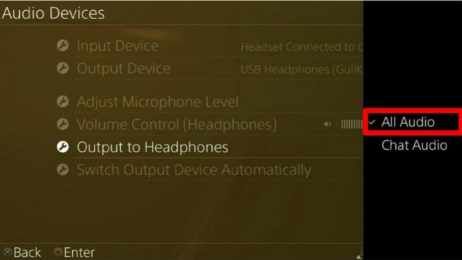
Stellen Sie hier das Eingabegerät auf „Headphones Connected To Controller“ und die Ausgabegeräte auf „USB Headphones“ ein.
Und in Output To Device stellen Sie es auf „All Audio“, damit Sie den gesamten Sound hören können, der auf PS4 auf Ihren AirPods abgespielt wird.
3. Füge deine Airpods mit PlayStation Remote Play hinzu
Möglicherweise sind Sie nicht bereit, einen Geldbetrag zu investieren, um Ihre AirPods mit PS4 zu verbinden. Dann könnte Ihnen diese Methode helfen, denn dieser Weg unterscheidet sich stark von dem, was wir zuvor gesehen haben.
Hier werden wir sehen, wie Sie Ihr Problem lösen können, wie Sie AirPods mit einer App mit PS4 verbinden.
Remote Play ist eine offizielle App, die Play Station seinen Benutzern anbietet. Es wird grundsätzlich angeboten, die Play Station von Ihrem Handy aus zu steuern.
Aber diese App ermöglicht auch Bluetooth-Konnektivität, die die meisten Benutzer nicht kennen. Um es zu aktivieren:
Installieren Sie die Remote Play-App entweder aus dem Play Store für Android-Benutzer oder aus dem Apple Store für iPhone-Benutzer auf Ihrem Gerät.
Schalten Sie dann Ihre PS4 ein und gehen Sie zu Ihrer Play Station > Einstellungen > Remote Play-Verbindungseinstellungen > aktivieren Sie die Remote Play-Option.

Nachdem Sie die Remote Play-Konnektivität auf der Play Station aktiviert haben, öffnen Sie die Remote Play-App auf Ihrem Telefon und stellen Sie außerdem sicher, dass das Bluetooth Ihres Telefons mit den AirPods verbunden ist.
Nehmen Sie danach die erforderlichen Audio- und Mikrofoneinstellungen in der Remote Play-App auf Ihrem Gerät vor.
Jetzt können Sie Ihre angeschlossenen AirPods verwenden und sie als Ausgabegerät verwenden.
4. Koppeln Sie Ihre Airpods mit Smart TV und verbinden Sie PS4
Alle Fernsehbenutzer haben ihre Benutzeroberfläche auf Smart TV umgestellt, da es mehr Funktionen als ein normales hat. Wenn Sie also einer von ihnen sind, kann Ihr Smart TV auch als Pairing-Spot verwendet werden, um Ihre AirPods mit PS4 zu verbinden.
Stellen Sie dazu sicher, dass die HDMI-Anschlüsse Ihrer Play Station-Konsole richtig verbunden sind, damit Sie beim Spielen keine Probleme haben.
Stellen Sie dann sicher, dass die AirPods aufgeladen und im Kopplungsmodus sind, damit Sie Ihre AirPods sogar mit dem Fernseher verbinden können.
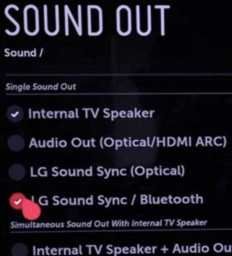
Gehen Sie danach zu den Einstellungen Ihres Smart TV und suchen Sie nach der Soundoption (diese kann je nach verwendetem Betriebssystem unterschiedlich sein).
Verbinden Sie dann Ihre AirPods mit dem Smart TV. Stellen Sie außerdem sicher, dass Sie alle erforderlichen Einstellungen in Bezug auf Audio und Ton vornehmen.
Beginnen Sie mit der Fehlerbehebung, wenn Sie immer noch nichts von Ihren Airpods hören können
Wenn Sie die obigen Schritte sorgfältig befolgen, werden Sie möglicherweise keine Probleme finden, aber ich habe dennoch einige der Möglichkeiten angegeben, damit Sie Ihren Fehler beheben und Ihr Spielerlebnis ohne Probleme fortsetzen können.
Zur Fehlerbehebung mit einem Dongle: Stellen Sie sicher, dass Sie den richtigen Dongle erworben haben, mit dem Sie Ihre AirPods verbinden können.
Zur Fehlerbehebung mit einem Bluetooth-Adapter: Gehen Sie zu Ihren Einstellungen der Play Station > Geräte > Audiogeräte und passen Sie Ihr Mikrofon und die Eingangslautstärke an. Stellen Sie dann auch sicher, dass Sie Ihre Lautstärkeeinstellungen erhöhen.
Zur Fehlerbehebung mit der Remote Play-App: Stellen Sie zunächst sicher, dass Sie alle erforderlichen Berechtigungen erteilt haben, um die Anwendung auszuführen. Wenn Sie danach immer noch ein Problem haben, aktualisieren Sie die Software lieber in den Einstellungen Ihrer App.
Zur Fehlerbehebung bei einem Smart TV: Stellen Sie zunächst sicher, dass Sie alle Kabel an der richtigen Position angeschlossen haben und auch festgezogen sind. Erhöhen Sie außerdem das Mikrofon und die Lautstärke in den Einstellungen Ihres Fernsehers.
So können Sie Ihren Airpod verwenden, um andere Spieler auf PS4 zu verbinden
Die Play Station wird noch interessanter, wenn Sie sie zum Spielen mit Ihren Freunden verwenden. Stellen Sie zunächst sicher, dass Sie Ihre Airpods auf eine der zuvor besprochenen Arten mit der PS4 verbunden haben.
Nur Airpods können Ihnen helfen, alle Spielgeräusche und -geräusche zu hören, aber es ist fast nicht möglich, sie mit Ihren Freunden zu verbinden.
Der einzige Grund ist, dass Ps4 keine spezielle Option hat, um AirPods zum Verbinden von PS4 zu verwenden. Sie können jedoch weiterhin die Töne Ihrer verbundenen Benutzer hören.
Welche Arten von Bluetooth-Geräten können mit Ps4 oder Ps5 verbunden werden
Die Play Station hat sich nicht offiziell zu den Geräten geäußert, die mit Ps4 verbunden werden können.
Aber um es zu wissen, müssen Sie die oben angegebenen Schritte nacheinander ausführen und einfach in den Einstellungen nach der Konnektivität der Geräte suchen, entweder per Bluetooth oder manuell.
Für alles, was Sie anschließen, muss es etwas geben, das überhaupt mit dem Gamecontroller verbunden ist, damit es reibungslos funktioniert, als könnten Sie einen 3,5-mm-Klinkenstecker verwenden.
Der beste Weg, Ihre AirPods mit PS4 zu verbinden, ist die Verwendung des Dongles oder des Bluetooth-Adapters.
Beide Wege sind fast ähnlich, die einzige Sache ist, dass Sie eine davon mit Bedacht auswählen müssen, die am besten zu Ihnen passt. Wenn Sie immer noch keine Verbindung herstellen können, versuchen Sie auch die verschiedenen Möglichkeiten, die Sie über das Internet finden können.
Fassen Sie zusammen, wie Sie AirPods mit PS4 verbinden
Hey! Dies war eine lange Reise, aber sie deckte fast alles ab, was Sie wissen müssen. Möglicherweise finden Sie vor diesem Beitrag Schwierigkeiten, um zu lösen, wie AirPods mit PS4 verbunden werden.
Weil Sony keine direkte Verbindung der Play Station zu Ihren AirPods veröffentlicht hat. Ich hoffe, Sony wird sich bemühen, diese Bluetooth-Konnektivität zu starten, damit die Benutzer es nicht schwierig finden, dieses Verfahren durchzuführen.
Ich hoffe, Ihnen hat dieser Beitrag gefallen, und wenn Sie Zweifel haben, wie Sie AirPods mit PS4 verbinden, hinterlassen Sie bitte unten einen Kommentar. Wir werden versuchen, Ihre Frage bald zu beantworten.
Häufig gestellte Fragen: So verbinden Sie AirPods mit PS4
Bei der Recherche zu diesem Thema im Internet, um Ihnen die bestmöglichen Informationen zu geben, bin ich auf viele Fragen und Zweifel gestoßen, die in diesem Beitrag nicht behandelt werden. Also habe ich versucht, einige davon unten zu beantworten:
